Windows 10にはGame DVRと呼ばれる機能があります。 スクリーンショットを作成し、ゲームプレイを記録できます。この機能は、Xboxアプリを通じて機能します。この機能の背後にある概念は、人々が放送ゲームプレイで生計を立てているため、優れています。 Xboxアプリでユーザーがゲームのプレイを記録できるようにすることは合理的だと思われます。残念ながら、この機能には問題があります。多くの場合、動作に失敗し、巨大なメモリを浪費します。多くのアプリを使用していないにもかかわらず、オーバーヒートしたり、ファンが常に動作している遅いシステムが発生している場合、Game DVRが原因である可能性があります。ここでは、Game DVRがシステムのメモリを占有しているかどうかを判断する方法と、その対処方法を説明します。
ゲームDVRサーバーはメモリを占有していますか?
システムの速度が異常に低下した場合、または起動した場合加熱するには、タスクマネージャーを開きます。 [メモリ]タブをクリックして、RAM使用量でアプリとプロセスを並べ替えます。最もメモリを消費しているアプリを探します。ブロードキャストDVRサーバーがリストにある場合、実際に問題があります。

ゲームDVRサーバーのメモリ使用量の修正
ゲームプレイを記録するためにゲームDVRを使用している場合、またはスクリーンショットを撮ってください。頼りになるものはありません。この機能は非常にリソースを消費するため、使用する場合は、低速のシステムに対処する必要があります。
ゲームDVRを使用していない場合、ソリューション問題はかなり簡単です。消して。残念ながら、タスクマネージャーからプロセスを終了することはできません。戻ってきます。代わりに行う必要があるのは、XboxアプリでゲームDVR機能をオフにすることです。
Xboxアプリを開き、設定に移動します。 [設定]画面で、[ゲームDVR]タブに移動してオフにします。タスクマネージャーに戻って、プロセスが実際になくなったことを確認します。
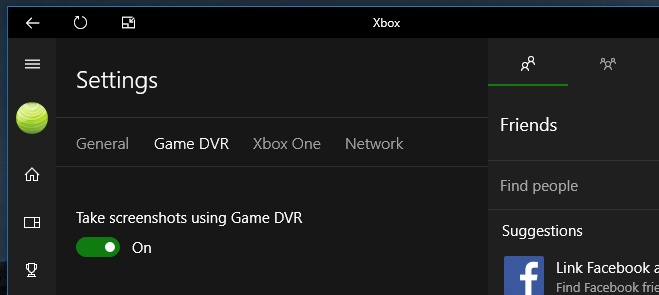
ゲームDVRをオフにしても、Xboxアプリを使用します。この機能は、ゲームプレイの記録とキャプチャに完全に関連しています。ゲームプレイ自体には影響しません。再び使用する必要がある場合は、オフにするのと同じくらい簡単にオンに戻すことができます。
ゲームDVR機能を使用したいが、ハードウェアに互換性がない場合は、サポートされていないシステムでゲームDVRを有効にする簡単な方法があります。













コメント